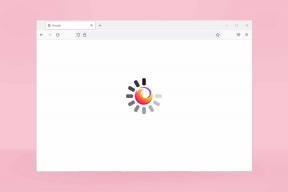Comment activer, masquer et désactiver Cortana dans Windows 10
Divers / / February 12, 2022
Cortana, oh Cortana. Elle est assez géniale. Vous pouvez lui demander de rechercher des choses sur Internet, lui poser des questions auxquelles elle répondra, définir des rappels et plus encore. Elle va faire des trucs que Google Now fait aussi. Vous donner des informations contextuelles - sur le départ de votre vol ou vous rappeler de ramasser des œufs la prochaine fois que vous serez à l'épicerie.
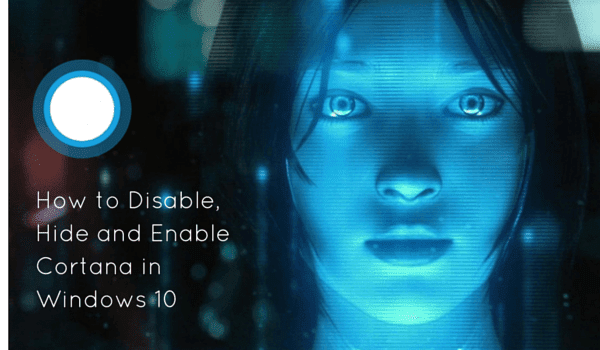
Mais tout cela dépend d'une chose: les données. Vos données. Vos données personnelles. Et même si la plupart d'entre nous qui ont utilisé les services Google ont accepté le perte de vie privée comme norme (ou le "prix"). Mais pour les gens de chez Microsoft, c'est encore un concept étranger. Si vous voulez empêcher Cortana d'utiliser toutes les données, vous le pouvez. Mais ici, le prix est que Cortana vous montrera essentiellement un majeur et s'éteindra.
Quoi qu'il en soit, vous l'avez voulu. Alors voici comment c'est fait.
Comment activer Cortana en dehors des États-Unis
Pour activer Cortana dans votre région, il vous suffit de basculer votre domicile vers les États-Unis. Vous devez savoir que ce changement sera affecté à l'échelle du système d'exploitation. Mais la date et l'heure et les paramètres du clavier resteront les mêmes.
Ouvrez le Panneau de commande, et sélectionnez Horloge, langue et région.
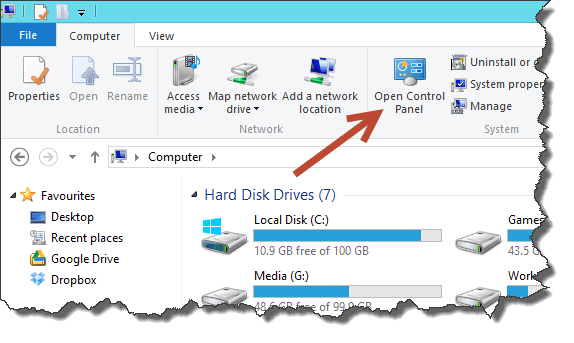
Maintenant, cliquez sur le Région lien.
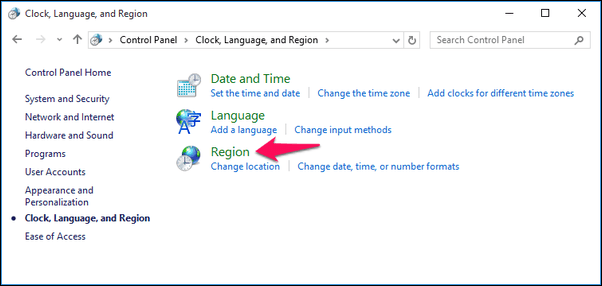
Passez à la Emplacement onglet et à partir de l'onglet Lieu d'origine option, sélectionnez États-Unis.
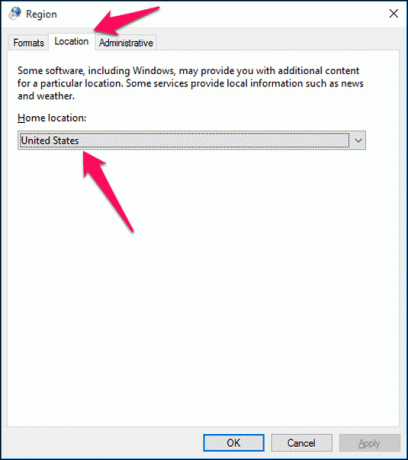
Comment masquer la boîte de recherche Cortana de la barre des tâches
Activé ou non, Cortana s'affichera sous la forme d'un champ de recherche dans la barre des tâches, juste à côté du bouton Démarrer. En outre, il est important de noter que la recherche Windows et la recherche Cortana sont désormais identiques. Ainsi, même si vous appuyez sur la Clé Windows et commencez à taper, vous verrez la boîte Cortana.
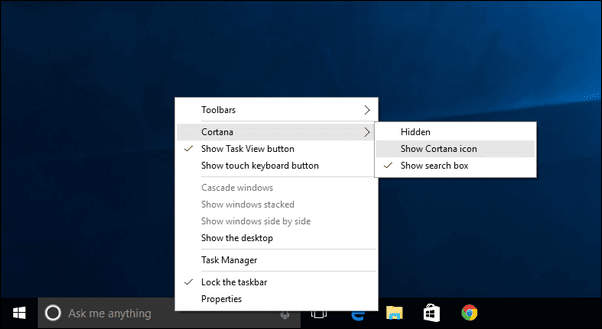
Si vous souhaitez désactiver le champ de recherche qui indique "Demandez-moi n'importe quoi" et que vous souhaitez plutôt transformer Cortana en bouton, cliquez avec le bouton droit sur la barre des tâches, sélectionnez Cortana et sélectionnez Afficher l'icône Cortana. Si vous sélectionnez Caché, l'icône disparaîtra.
Vous pouvez le réactiver en utilisant le même processus. Encore une fois, vous ne faites que cacher Cortana, pas le désactiver. Appuyez simplement sur Touche Windows + S raccourci clavier pour afficher Cortana à tout moment.
Comment désactiver Cortana
Ok, voici le grand. Il semble que vous ayez décidé de dire au revoir à la charmante dame Cortana. Ne vous inquiétez pas cependant, il n'y aura pas de répercussions. Avec elle n'étant rien de plus que des algorithmes et du code et tout.
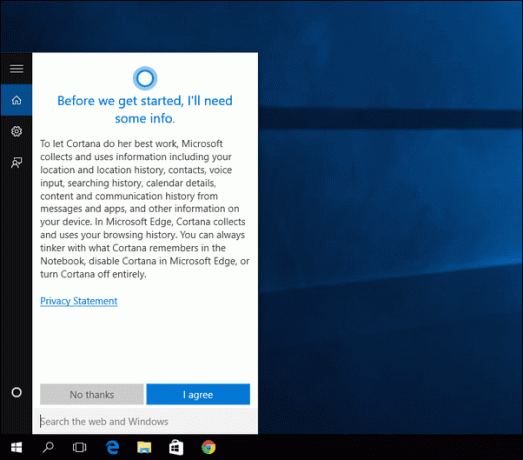
Peu importe si vous avez décidé de la laisser partir parce que cela ne vous est pas utile ou que vous ne pouvez pas supporter tout le harcèlement qu'elle fait. Après tout, lorsque vous activez Cortana, vous lui donnez le droit de suivre votre position, ce que vous tapez, l'historique de navigation, le calendrier, les contacts et plus encore.
Pour désactiver Cortana, ouvrez-le et cliquez sur le Cahier bouton dans le volet de gauche.
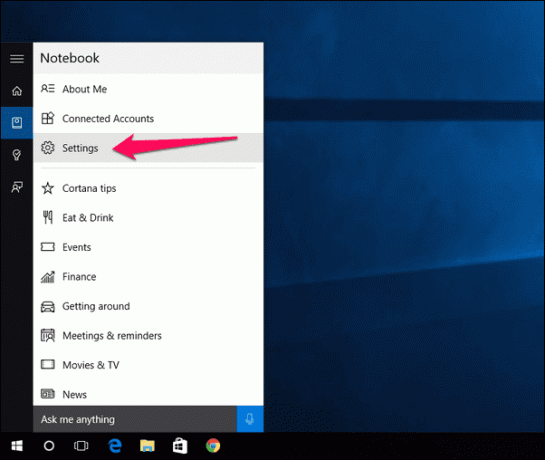
Désactivez maintenant la première option qui lit Cortana peut vous donner des suggestions, des idées, des rappels, des alertes et plus encore.
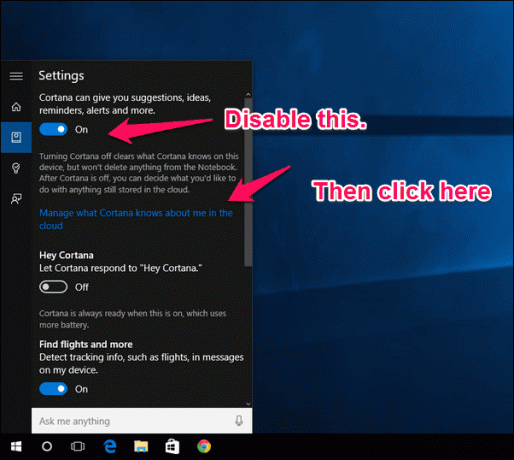
Dès que vous faites cela, le texte "Demandez-moi n'importe quoi" dans la zone de recherche sera remplacé par "Rechercher sur le Web et Windows". L'icône Cortana sera remplacée par l'icône de recherche. Cortana est maintenant désactivé.
Mais nous devons encore effacer les données qu'elle possède déjà.
Clique le Gérer ce que Cortana sait de moi dans le cloud lien. Ici, depuis le Cortana section, cliquez sur le Dégager bouton.
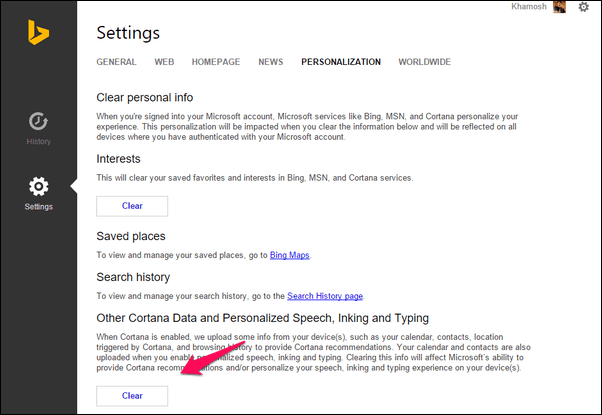
Désactiver la recherche Bing
Ok, donc Cortana a disparu, mais vous pouvez toujours utiliser la même fonctionnalité pour rechercher des éléments dans Windows et sur le Web. Le problème est que les recherches Web s'ouvriront dans Bing dans votre navigateur par défaut. Maintenant, tout d'abord, vous voudrez passer d'Edge à Chrome comme navigateur par défaut. Lisez comment faire ici.
Ensuite, vous devrez installer le Extension de Chométana dans GoogleChrome. Cela redirigera essentiellement toutes les recherches Bing qui s'ouvrent dans Chrome vers Google, DuckDuckGo ou même Yahoo.
Pourquoi l'avez-vous éteinte ?
Je veux dire que Cortana est bonne dans ce qu'elle fait, n'est-ce pas? Pourquoi avez-vous dû continuer et la désactiver? Partagez vos raisons sur notre forum.
Dernière mise à jour le 02 février 2022
L'article ci-dessus peut contenir des liens d'affiliation qui aident à soutenir Guiding Tech. Cependant, cela n'affecte pas notre intégrité éditoriale. Le contenu reste impartial et authentique.